Numbersin käyttöopas iPhonelle
- Tervetuloa
- Uutta
-
- Numbersin käytön aloittaminen
- Kuvien, kaavioiden ja muiden objektien johdanto
- Laskentataulukon luominen
- Laskentataulukoiden avaaminen
- Vahingossa muokkaamisen estäminen
- Työpohjan räätälöinti
- Välilehtien käyttäminen
- Muutosten peruminen tai tekeminen sittenkin
- Laskentataulukon tallentaminen
- Laskentataulukon etsiminen
- Laskentataulukon poistaminen
- Tulosta laskentataulukko
- Välilehden taustan muuttaminen
- Tekstin ja objektien kopioiminen appien välillä
- Kosketusnäytön käytön perusteet
-
- Laskentataulukon lähettäminen
- Yhteistyön johdanto
- Muiden kutsuminen tekemään yhteistyötä
- Jaetun laskentataulukon käyttäminen yhteistyössä
- Jaetun laskentataulukon viimeisimmän toiminnan katsominen
- Jaetun laskentataulukon asetusten muuttaminen
- Laskentataulukon jakamisen lopettaminen
- Jaetut kansiot ja yhteistyön tekeminen
- Reaaliaikaisen yhteistyön tekeminen Boxia käyttämällä
- Tekijänoikeudet
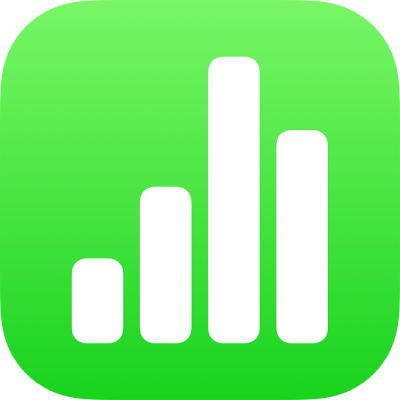
Kuvan muokkaaminen iPhonen Numbersissa
Kun olet lisännyt kuvan tai grafiikan laskentataulukkoosi, voit rajata sitä ja poistaa osat, joita et halua.
Kuvan maskaaminen (rajaaminen)
Voit kätkeä ei-haluttuja kuvan osia muokkaamatta kuvatiedostoa.
Valitse Numbers-appi
 iPhonellasi.
iPhonellasi.Avaa laskentataulukko, jossa on kuva, ja kaksoisnapauta kuvaa.
Maskin säätimet tulevat näkyviin. Oletusmaski on samankokoinen kuin kuva.
Säätimillä voit muokata, mitkä kuvan osat näkyvät:
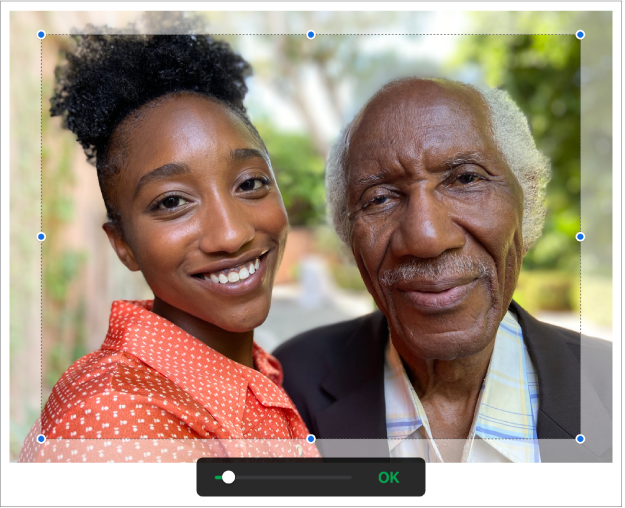
Napauta OK, kun olet valmis.
Voit säätää kuvan maskia uudelleen milloin tahansa kaksoisnapauttamalla kuvaa.
Taustan ja muiden elementtien poistaminen valokuvasta
Voit poistaa taustan tai värin kuvasta Poista tausta -työkalulla.
Valitse Numbers-appi
 iPhonellasi.
iPhonellasi.Avaa laskentataulukko, jossa on kuva, valitse kuva napauttamalla sitä ja napauta sitten Poista tausta (sinun on ehkä napautettava ensin
 -painiketta).
-painiketta).Tausta poistetaan automaattisesti, jos se on mahdollista.
Tee jokin seuraavista:
Toisen värin poistaminen: Vedä sormeasi poistettavan värin yli.
Kun vedät, maskivalinta laajenee alueille, jotka käyttävät samankaltaisia värejä.
Kaikkien muutosten peruminen: Napauta säätimissä Nollaa.
Napauta OK.
Jos haluat käsitellä useita kuvia samaan aikaan, pidä yhtä kuvaa painettuna ja napauta muita kuvia toisella sormella.